contas comerciais
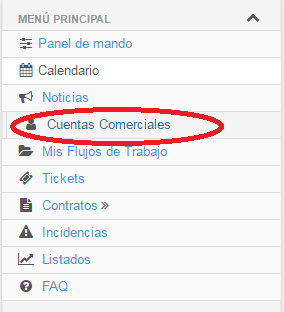
Descrição:
Na guia Trade Accounts você encontrará todas as contas criadas no aplicativo. Para criar uma nova conta, nos posicionaremos no menu principal Contas Comerciais, Criar. 
Por sua vez, podemos fazer a conta através do botão de registro de conta rápida 
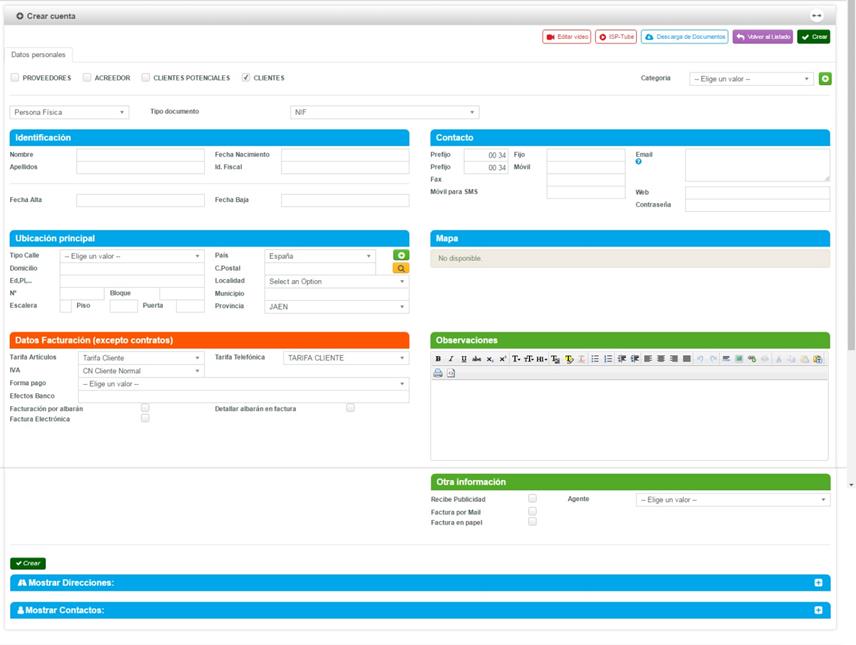 Desta forma, nos pedirá menos dados para completar. Se clicarmos em Registro rápido de conta, a seguinte tela aparecerá:
Desta forma, nos pedirá menos dados para completar. Se clicarmos em Registro rápido de conta, a seguinte tela aparecerá:
Campos:
Por padrão, a categoria Clientes é marcada √, se quisermos que seja uma categoria diferente, devemos desmarcar Clientes e marcar a caixa desejada.

Originalmente está marcada a aba Pessoa Física, se for uma empresa devemos exibir e selecionar Pessoa Jurídica, e o documento correspondente.

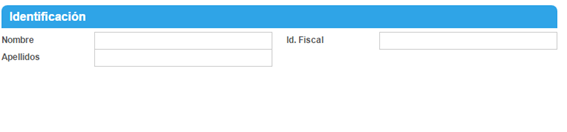
Nome: Escreveremos o nome da conta que estamos cadastrando.
Sobrenomes: Escreveremos os sobrenomes da conta que estamos registrando.
N.º Fiscal: Indicaremos o Número de Identificação Fiscal (DNI).
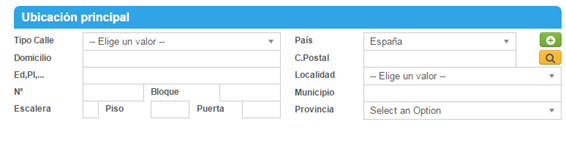
Tipo de Rua: Uma lista suspensa aparece com os diferentes tipos de Rua.
País: Espanha é selecionado por padrão.
Endereço: Vamos escrever o nome do endereço.
C. Postal: Indicaremos o Código Postal. Não saber direito no  podemos buscar o código pelo nome do Município.
podemos buscar o código pelo nome do Município.
Ed, Pl: Refere-se ao prédio, praça ou alguma informação adicional sobre o endereço.
Cidade: Automaticamente ao clicar duas vezes será preenchido colocando o CEP. Se o Código Postal pertencer a mais de um local, um menu suspenso aparecerá para você escolher.
Caso esta localidade não exista, uma nova pode ser criada no ícone .
.
Nº: indicaremos o número do endereço.
Bloco: Indicaremos o bloco do endereço.
Município: Será preenchido ao selecionar a localidade.
Escada:
Andar: Indicaremos o andar do endereço.
Porta: Indicaremos a porta do endereço.
Província: Completa-se automaticamente ao detectar a localidade.
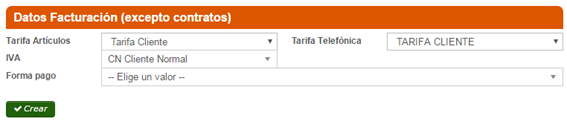
Descrição:
Esta seção refere-se aos dados de cobrança para artigos. Em outras palavras, os dados de cobrança das taxas recorrentes não serão incluídos. Estes dados só serão tidos em conta na faturação de artigos (router, telefone, etc.).
Campos:
Taxa do item: um menu suspenso aparecerá com as taxas do item criadas.
Tarifas telefônicas: Uma lista suspensa aparecerá com as tarifas telefônicas criadas.
IVA: Será apresentado um menu pendente com o tipo de IVA registado.
Formas de pagamento: Será exibido um menu suspenso com os tipos de forma de pagamento cadastrados.
Criar: Clicar em criar salvará e criará todos os itens acima.
Realize um cadastro rápido no ISP Gestión:
Se clicarmos no botão  aparecerá a seguinte tela:
aparecerá a seguinte tela:
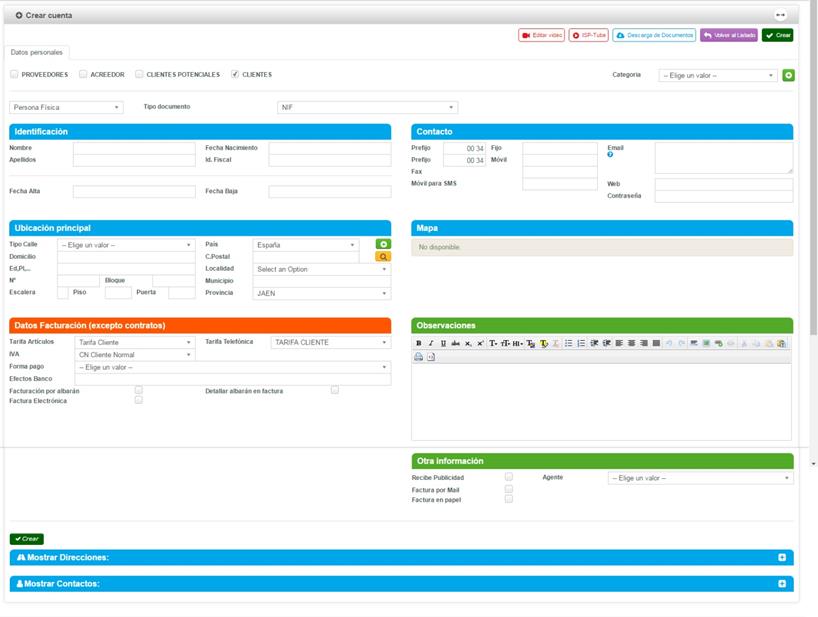
Como na guia anterior, a guia Clientes é marcada por padrão. Se quisermos que seja outro tipo de conta, devemos marcar uma guia diferente.


Existe a possibilidade de criar uma nova categoria
 Na parte superior aparece por padrão marcado Pessoa Física e Tipo de documento
Na parte superior aparece por padrão marcado Pessoa Física e Tipo de documento
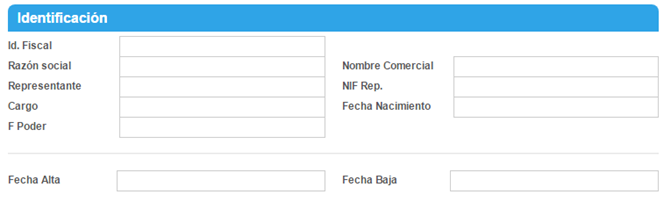
Nº Fiscal: Indicará o Número de Identificação Fiscal da empresa neste caso. (CIF)
Nome da empresa: Refere-se ao nome da empresa, onde a empresa está registrada. (Endereço)
Razão Comercial: Nome com o qual a Empresa é representada
Representante: Nome do Representante Legal da Empresa
NIF Rep: Identificação Fiscal do representante da Empresa
Cargo: Função do representante (Administrador etc.)
Data de Nascimento: data em número do Nascimento do Representante Legal.
F Procuração: Data em que é assinado o cargo de Representante Legal.
Data de Registo: Data em que a conta é registada.
Data de cancelamento de registro: Data em que a conta será cancelada, será deixada em branco até que a conta seja cancelada.

